
Skicka en fil som du kan poängsätta i Skolarbete
Skicka en fil som du kan poängsätta för att testa hur väl dina elever förstår ett koncept, ett ämne eller en lektion. Dina elever kan visa filer eller utvärderingar i alla sina klasser för att hålla koll på sina test och all återkoppling, alla granskningar och alla poäng som du ger dem.
Skicka en fil som du kan poängsätta
I appen Skolarbete
 trycker du på
trycker du på  i det övre högra hörnet av fönstret.
i det övre högra hörnet av fönstret.Tryck på Skicka och samla in och gör sedan något av följande:
Importera en befintlig fil genom att trycka på Importera en fil, söka efter en fil eller navigera till en fil och sedan trycka på filen för att importera innehållet.
Importera ett fysiskt pappersdokument genom att trycka på Skanna ett dokument och sedan lägga dokumentet så att det syns i kameran på din enhet. Läs mer.
Om du vill använda en befintlig bild trycker du på Välj en bild, söker efter en bild eller navigerar till en bild och trycker sedan på bilden för att importera innehållet.
Obs! Du kan importera PDF-, Pages-, Numbers-, Keynote-, Google Docs-, Google Sheets-, Google Slides- och bildfiler för att skapa utvärderingar i Skolarbete.
I Skolarbete konverteras ditt dokument till en utvärdering.
Redigera utvärderingen och tryck sedan på Tilldela.
Använd märkningsverktyg för att lägga till fler anteckningar eller mer information.
Tryck på
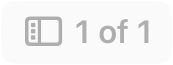 i det övre vänstra hörnet och tryck sedan på
i det övre vänstra hörnet och tryck sedan på  på en miniatyrbild för att ändra sidan.
på en miniatyrbild för att ändra sidan.
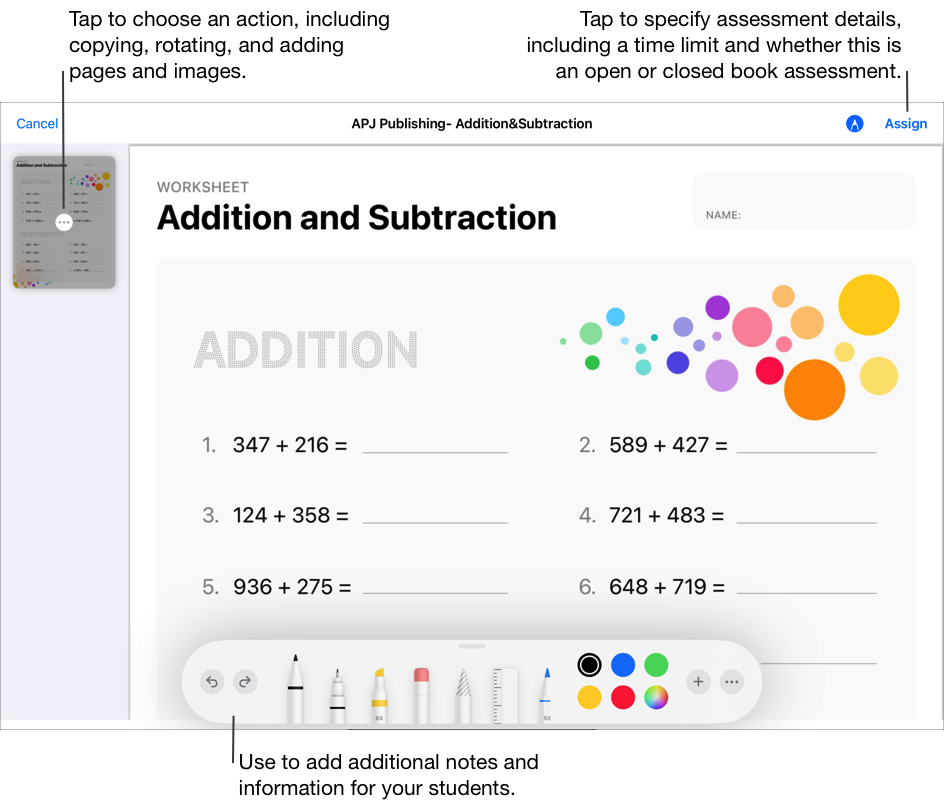
Tryck på Tilldela till, tryck på din klass, tryck för att lägga till hela klassen eller en eller fler elever i din klass och tryck sedan på Klar.
Ange ett namn på din utvärdering och skriv sedan instruktioner.
Om du vill ställa in ett leveransdatum trycker du på Leverera, väljer datum och tid då du vill att Skolarbete ska skicka utvärderingen och trycker sedan på Klar.
Genom att ange ett leveransdatum kan du skapa din utvärdering i förväg, och sedan ange exakt datum och tid då du vill skicka utvärderingen till dina elever.
Om du vill ställa in ett annat sista inlämningsdatum trycker du på datumet, väljer datum och tid och trycker sedan på Klar.
Om du lägger till ett sista inlämningsdatum till en utvärdering blir allt eventuellt arbete som en elev skickar in efter sista inlämningsdatumet markerat som sent. Du kan inaktivera ett inlämningsdatum genom att trycka på
 .
.Tryck på Flera alternativ och gör sedan något av följande:
Ange maximal tid som eleverna har på sig att göra testet genom att trycka på Tidsgräns, välja en tid och trycka på Klar.
Ange den fokusnivå som krävs av eleverna genom att trycka på popupmenyn Utvärderingsläge och välj sedan Med hjälpmedel eller Utan hjälpmedel.
Med hjälpmedel. Elever får använda resurser och appar utanför Skolarbete medan de arbetar på utvärderingen.
Utan hjälpmedel. Elever förhindras från att använda andra resurser och att de går ifrån utvärderingen innan de slutfört och lämnar in sitt arbete.
Vid utvärderingar utan hjälpmedel låses elevernas iPad-enheter till Skolarbete. iPad-enheterna låses upp när eleverna lämnar in sitt arbete, eller efter åtta timmar.
Gör något av följande:
Om du är redo att skicka ut utvärderingen trycker du på Skicka.
Om du har angett ett leveransdatum, tryck på Schemalägg. Utvärderingen sparas i Skolarbete och skickas på angivet datum och tid.
Om du inte är redo att skicka eller schemalägga utvärderingen trycker du på Stäng, på Avbryt och sedan på Spara som utkast för att spara utvärderingen som ett utkast och skicka den vid ett senare tillfälle.